五月就是報稅季了,對於很多剛出社會的新鮮人來說,都很納悶到底該怎麼繳稅或報稅…其實今年開始,所有作業系統都開放「線上網頁報稅」,也就是說不必再下載軟體,而且 Mac、Windows 都可以用!本篇寫給第一次報稅的新鮮人,告訴你繳稅前到底要準備哪些物品、準備哪些資料,以及為何出現的金額跟想像中的有落差,供各位報稅新鮮人參考!
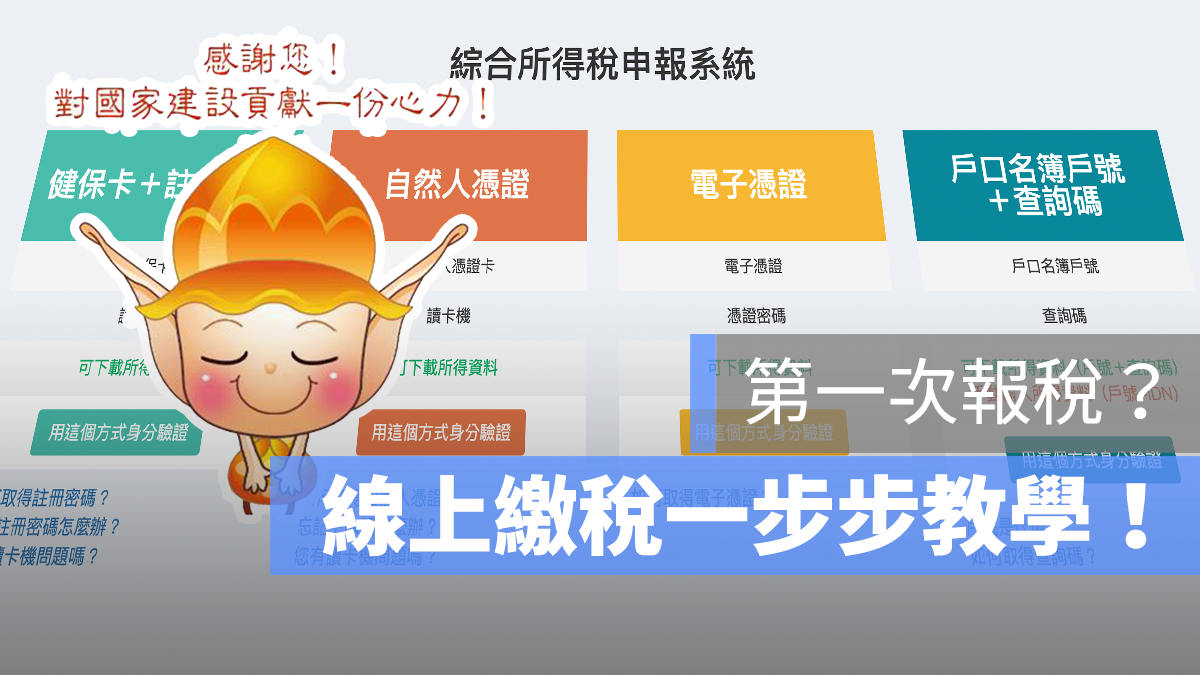
報稅其實是一門大學問,包括你要列舉哪些扣除額、是否單身、股利、保險、租屋,甚至海外收入跟税之間的關係…這些每一項都可以專門寫一篇來介紹,這裡因為篇幅的關係,就單純介紹該如何完成「報稅流程」,至於裡面的細項,就只能交給大家依照自身的收入情況,自己去研究囉!(畢竟每個人的繳稅狀況不同,其實也真沒辦法完整的幫大家說明)
其實報稅並不難!一起來看看該如何繳稅吧!
2019 報稅時間、稅籍資料查詢時間
- 2019 報稅時間為:2019/05/01 ~ 2019/05/31
- 稅籍資料查詢:即日起已可前往查詢(網站整理於文末)
線上報稅前要準備的東西
要透過網路報稅,你需要以下硬體:
- 一台電腦(不要用手機、平板),作業系統為 Windows 或 Mac 皆可。
- 晶片讀卡機(延伸閱讀:晶片讀卡機推薦,Mac 也可以用)
- 健保卡
- 戶口名簿(申請健保卡帳號用的)
上述硬體準備好之後,你需要去申請一個「健保卡帳號 + 註冊密碼」,雖然用自然人憑證或是戶口名簿也可以報稅,但建議還是用健保卡最簡單,而且申請一次帳號後,之後每年都可以用健保卡帳號繼續繳稅!
第一次報稅:先申請「健保卡 + 登入密碼」
現在已經可以用健保卡線上報稅了,而且下面這些麻煩的步驟只要完成一次,以後每年報稅時都可以用同一組帳號登入。
首先,請點此前往健保局官網,並點「首次登入請先申請」:
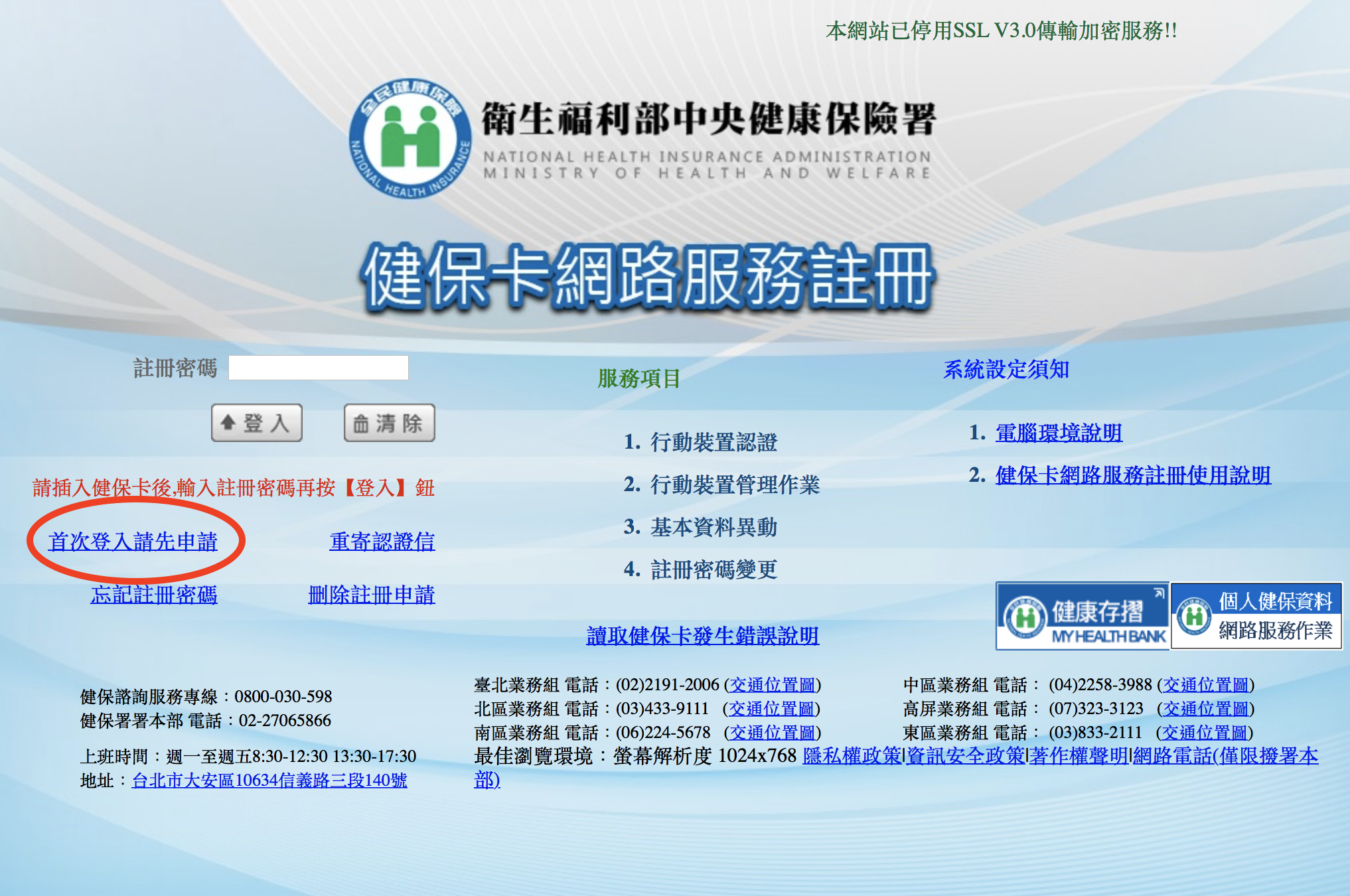
接著,要先點下方的元件安裝檔,根據你的作業系統選擇即可,因為我是 Mac,所以就點「作業系統:Mac 下載元件安裝檔」,注意這一個網頁不要關掉。
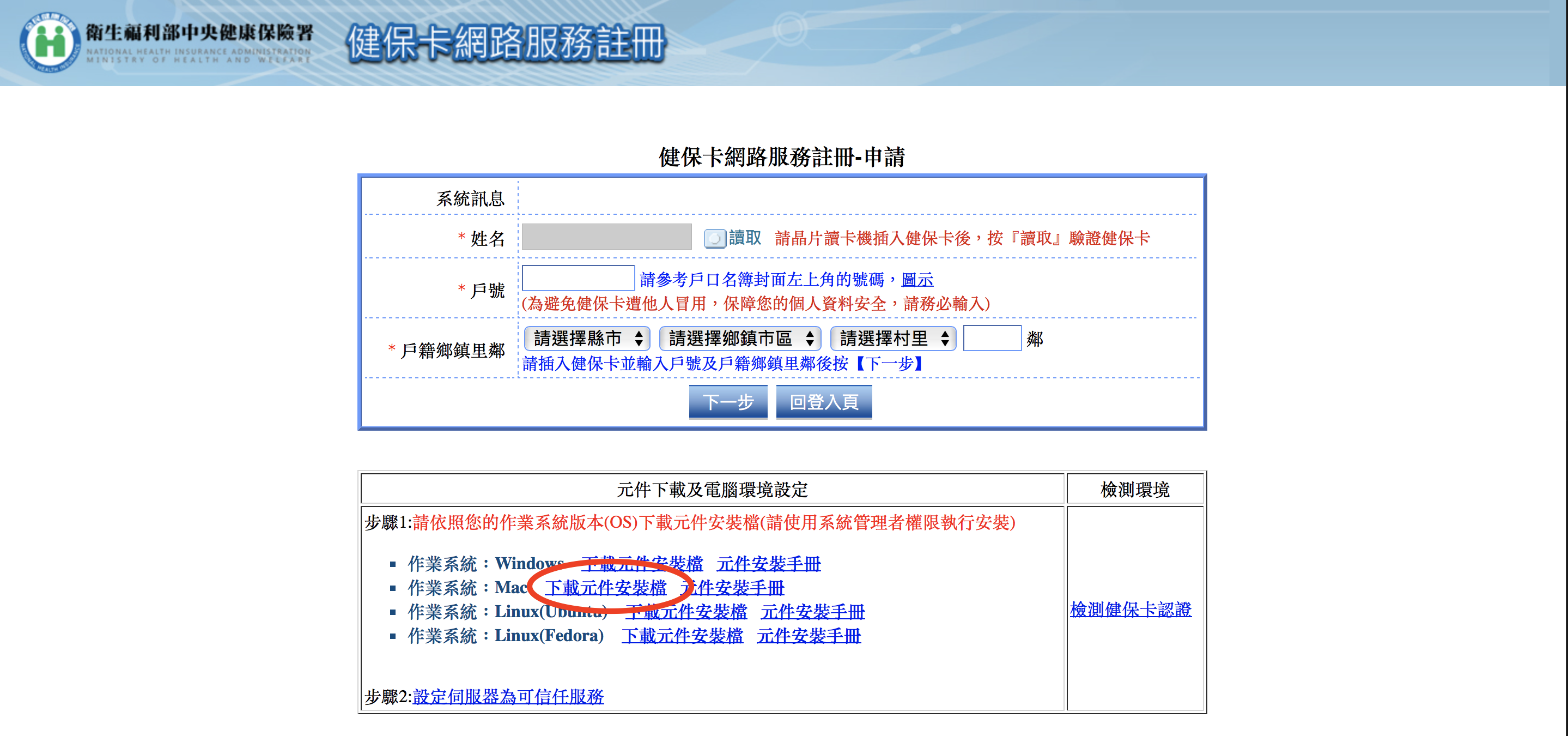
之後就是下載檔案、安裝、完成之後回到上面頁面,插上讀卡機以及健保卡後,點下方的「檢測健保卡認證」:
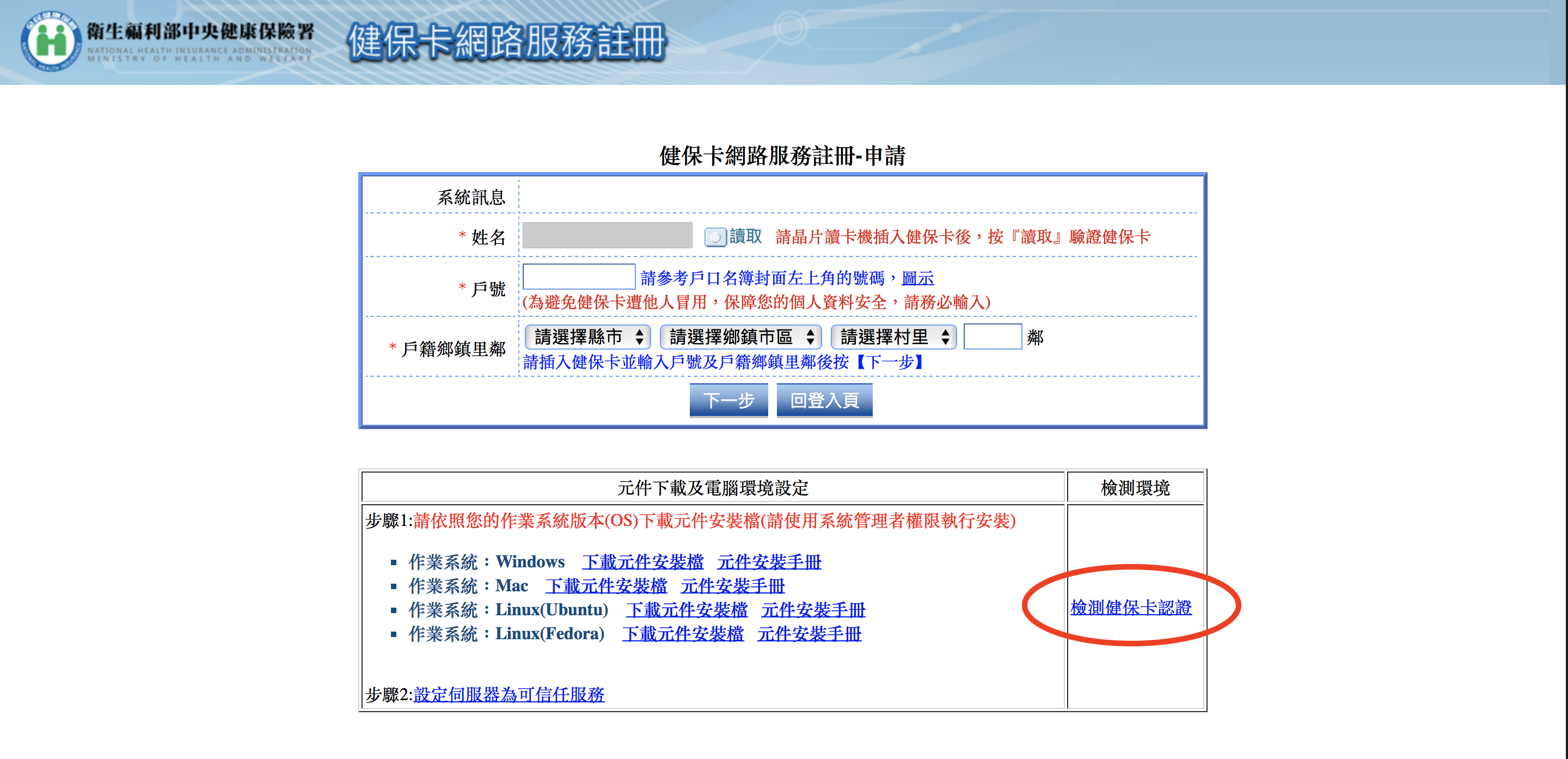
之後點一下「姓名」欄位旁邊的「讀取」,網頁就會自動讀出你的姓名並填入;這時拿出準備好的戶口名簿,把「戶號」以及「戶籍鄉鎮里鄰」也填進去;戶號可以在戶口名簿的左上角看到:
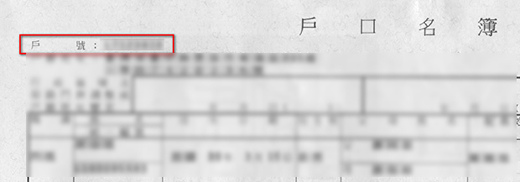
填寫完畢後,點「下一步」,就可以輸入密碼、Email,然後再到信箱去認證就可以,跟一般的會員申請程序沒有什麼差別;這邊記得要把密碼記熟!畢竟每年報稅時都會用到,每次都忘記密碼的話會很麻煩…
以上步驟都完成後,你就擁有了「健保卡 + 註冊密碼」了!繳稅時需要用到的就是這組帳密。
開始線上報稅,繳個人所得稅超簡單!
完成帳號申請後,終於可以進入重頭戲啦!點此前往國稅局的「綜合所得稅電子結算申報系統」網頁版,可以看到下圖畫面,點第一個「健保卡 + 註冊密碼」底下的「用這個方式認證」:
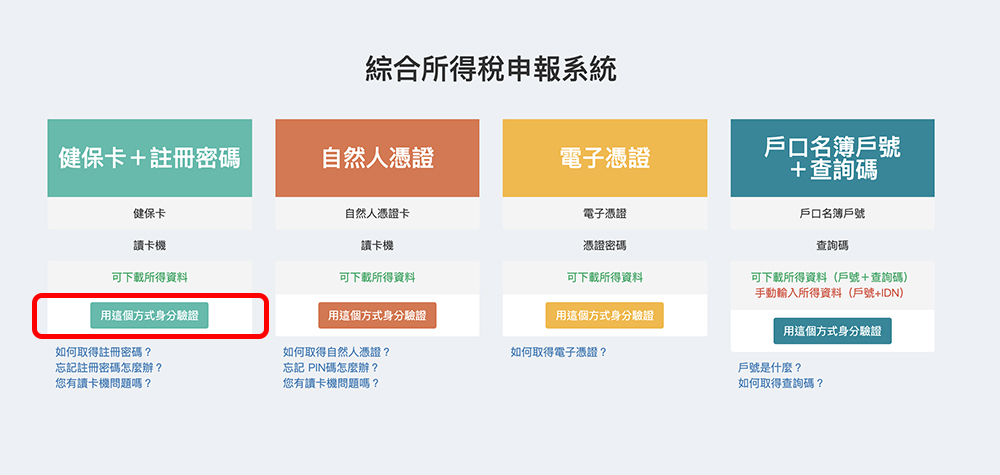
接下來插上讀卡機以及健保卡,會看到右側檢測你的作業系統、瀏覽器以及健保卡元件是否有安裝:
- 作業系統如果沒通過:請更新 Windows 或 Mac,或乾脆換一台電腦。
- 瀏覽器如果沒通過:Windows 可改用 Chrome 或 IE(Edge),Mac 請用 Chrome 或 Safari。
- 健保卡 + 註冊密碼元件無果沒通過:點右邊出現的「請下載、安裝健保卡元件」並完成安裝步驟即可。也可以點此前往下載頁面。
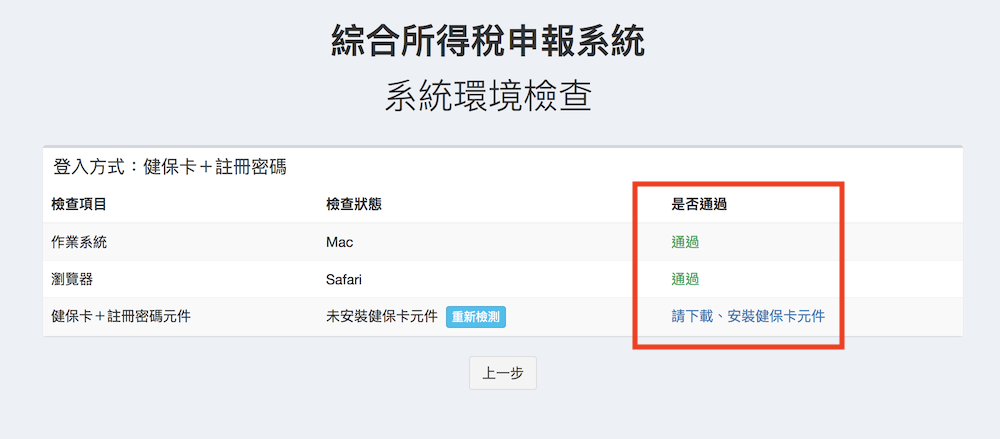
總之,在這個步驟只要看到右邊的「是否通過」通通亮綠色即可,這樣就完成報稅的第一個技術門檻了!點下「系統檢查完畢,前往身份驗證頁面」繼續繳稅任務:
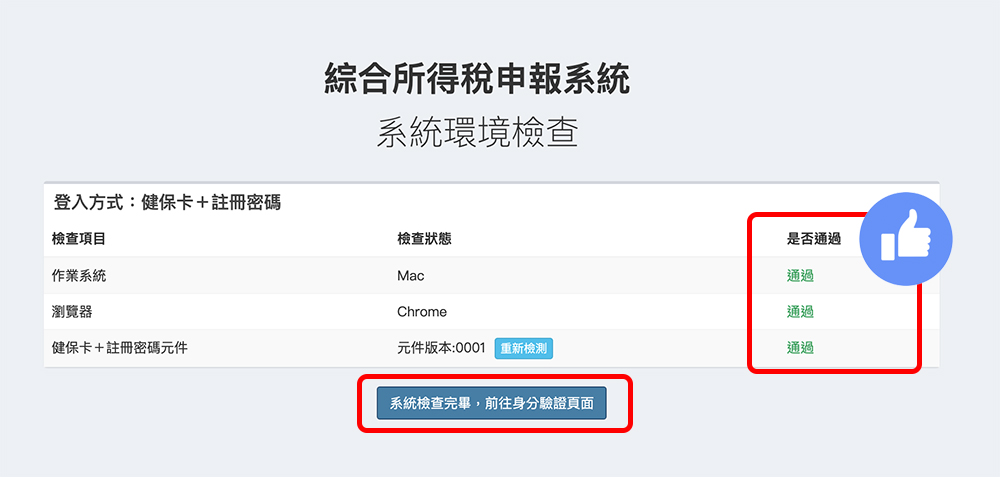
接下來,輸入你的身分證字號以及在前面申請的健保卡密碼(記得讀卡機跟健保卡還要繼續插著喔),完成後,點下方的「執行身份驗證」:
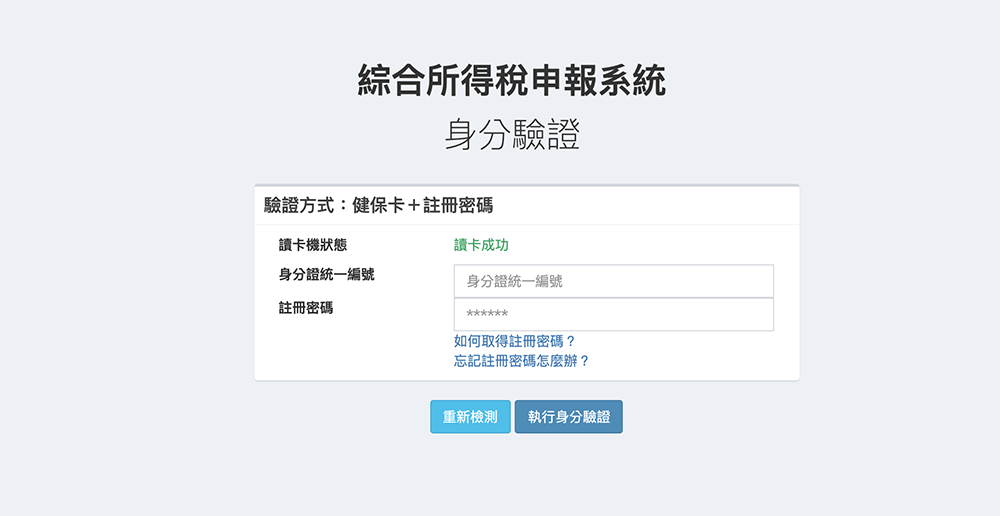
這樣就進入殘酷的線上報稅系統了!點第一個「下載本年度所得、扣除額、稅籍資料」,由於本篇是寫給第一次報稅的新鮮人,因賭錒家應該是沒有什麼所得及扣除額資料可以匯入,也沒有儲存的申報資料;至於自行輸入報稅資料…這樣看大家自己的狀況了,新鮮人來說大多是直接由政府幫你試算就好。
總之,除非你的收入狀況比較特殊一點,否則應該點第一個「下載本年度所得、扣除額、稅籍資料」即可:
(關於扶養、扣除額是什麼,請見這篇 2019 繳稅懶人包!)
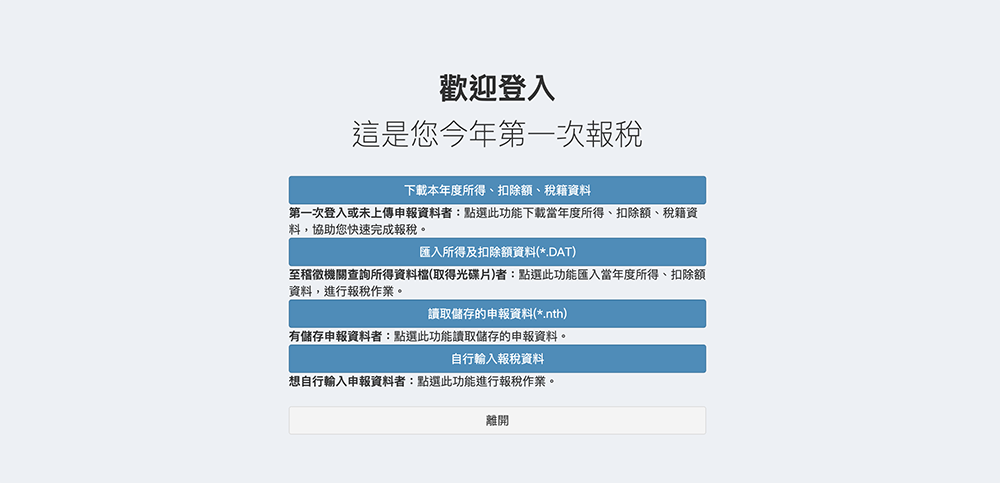
之後會出現一些同意畫面,就一直點同意即可;報稅系統也會問你是否要更改 PDF 檔案的密碼,如果不改就是用你的身分證字號當預設密碼。
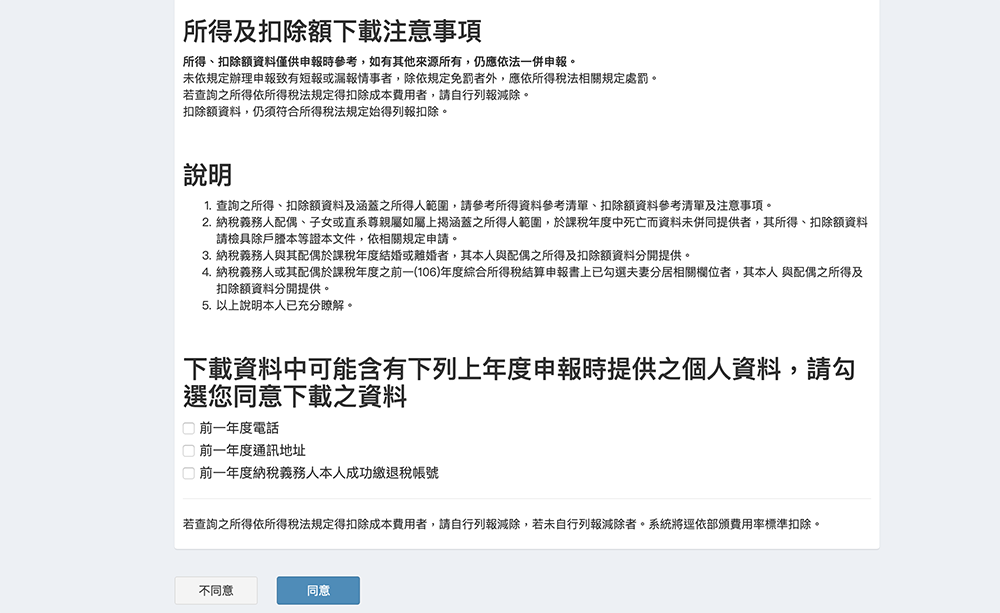
好!經歷千辛萬苦,現在總算進入網頁版的報稅畫面了。其實右上角已經馬上幫大家算出去年的所得總額、免稅額、最佳計算式以及「應自行繳納稅額」了,接下來的步驟只是補充資料以及查看這些數字的計算方式。
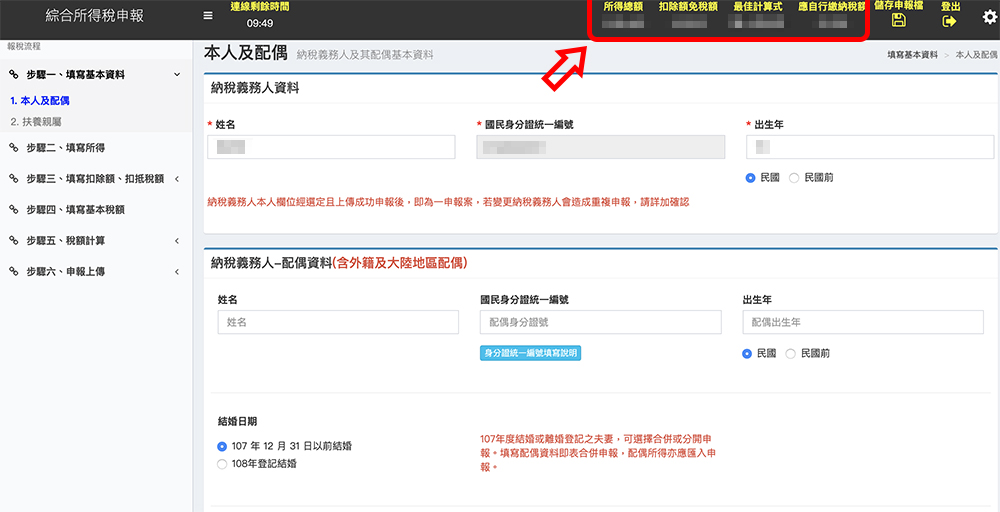
對於第一次報稅的大家,這邊簡單介紹一下這些名詞:
- 所得總額:你去年賺了多少錢,像是 2019 五月報稅,就是統計你 2018/01 ~ 2018/12 的收入。
- 扣除額、免稅額:你的所得扣掉個數字,剩下的才會課你税。
- 最佳計算式:計算税的方式有夫妻合併申報、分開申報、股利所得與薪資一起申報,或分開申報等等…這邊政府已經幫你用了「可以繳最少稅」的方式計算了,適用的計算式就會寫在這裡。
- 應自行繳納稅款:這邊就是你要繳的稅了!
有些公司的薪資或是勞務報酬,會在發錢給你時就先預扣一部分的稅金,如果「先扣的金額小於應繳的税」,代表你還要再補稅,那就會顯示在「應自行繳納稅款」;當然,如果公司先扣稅時扣太多了,那政府就會退稅給你。
總之,今年到底要繳多少稅,只需要關注「應自行繳納稅款」這邊的數字即可。
扶養親屬、配偶等報稅基本資料
近入報稅系統後,這邊就可以填寫你的本人及配偶、扶養親屬等資料;這裡就照實填寫即可:
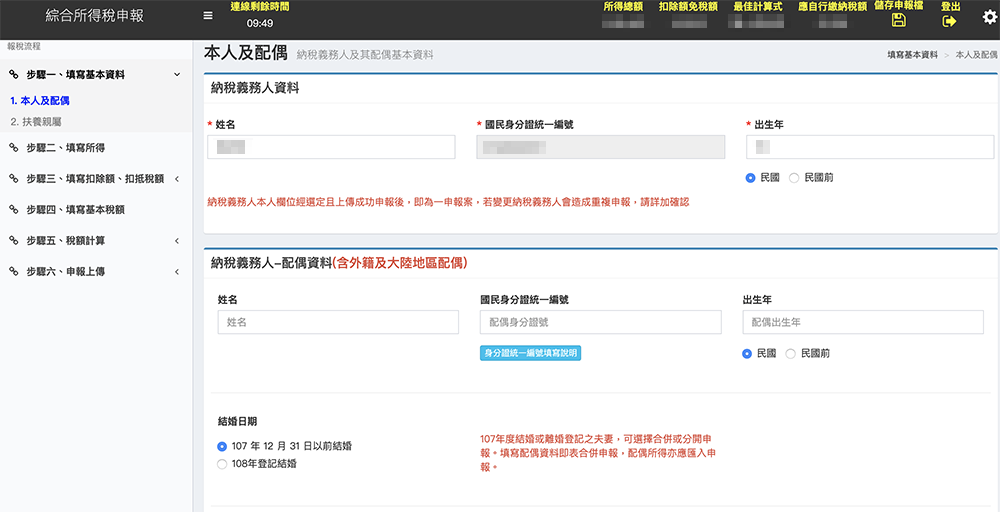
扶養親屬的部分,可以參考國稅局的「列報扶養親屬需要哪些條件」Q&A 項目,以官方公告為準,這邊就給大家自己去做功課囉!(點此前往)
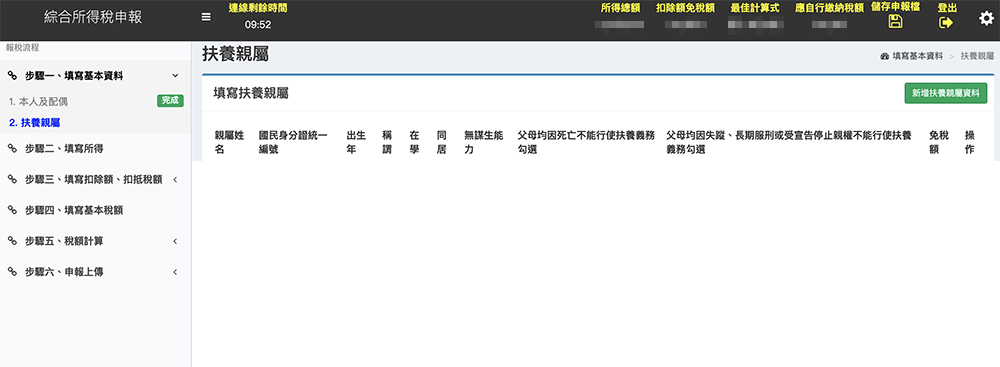
接著,到達步驟二的「填寫所得」(左側有現在正在進行哪一個報稅步驟);這裡就會列出你去年的所有所得資料,包括薪資、各種投資收益啊、利息啊、營業收入啊等等等,只要公司有合法幫你申報,或是接案的案主有申報的話,你的收入就都會列在這裡。
當然,身為納稅義務人需要誠實報稅,如果有這邊遺漏的,可以點右上角的「新增所得資料」手動 key 資料進去。
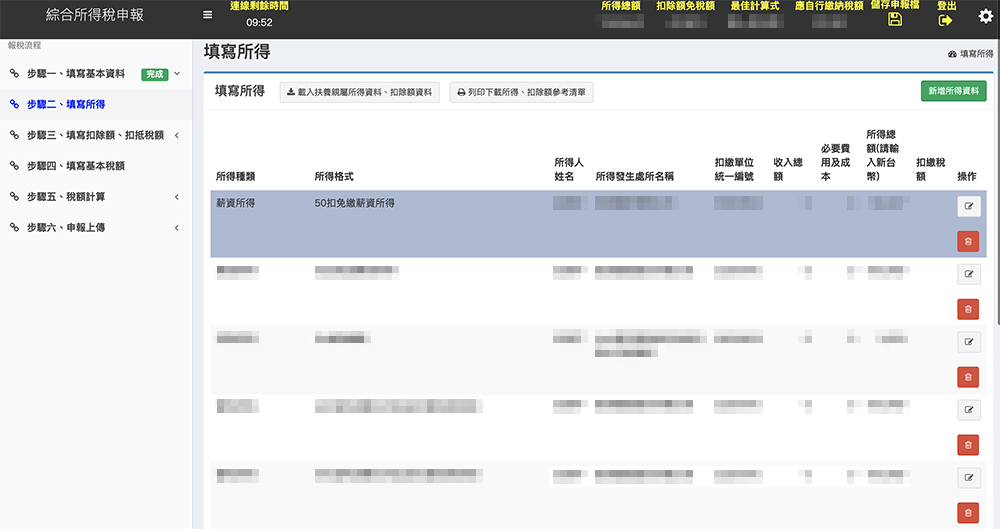
一般扣除額表示你的收入會扣掉這些數字,然後剩下的才課稅;系統也已經幫你列的好端端的,當然如果覺得有遺漏,也可以點上面的「填寫標準 / 列舉扣除額」來填寫。
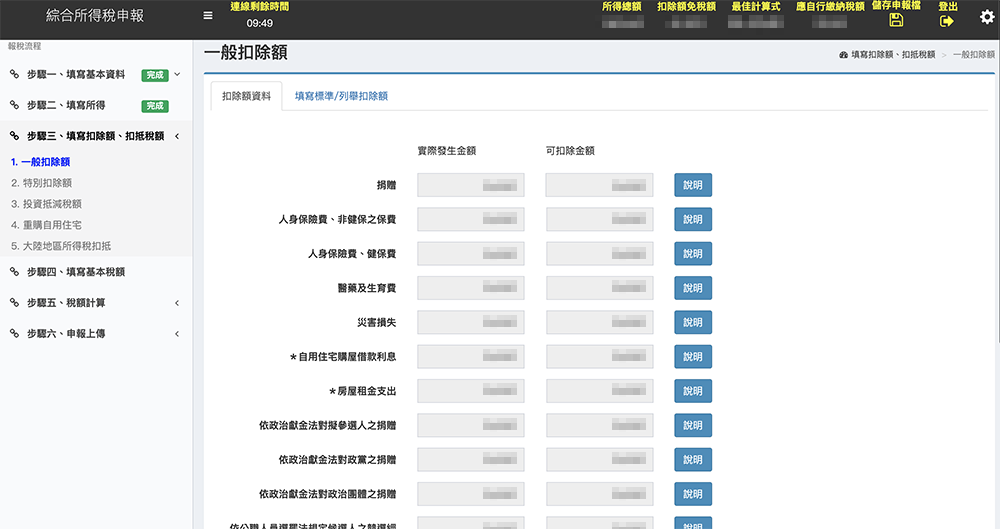
到底繳稅金額是多少?怎麼算出來的?
以上資料都填寫完畢後,就到了「稅額計算」的步驟啦!這邊清楚列出你的「綜合所得淨額」、「應納稅額」、「應自行繳納稅額」分別是多少,以及 這些數字是怎麼來的。
(為了隱私,我下圖的馬賽克都是複製貼上的,但很多人在這邊應該會看到不少「0」,這是正常的。)
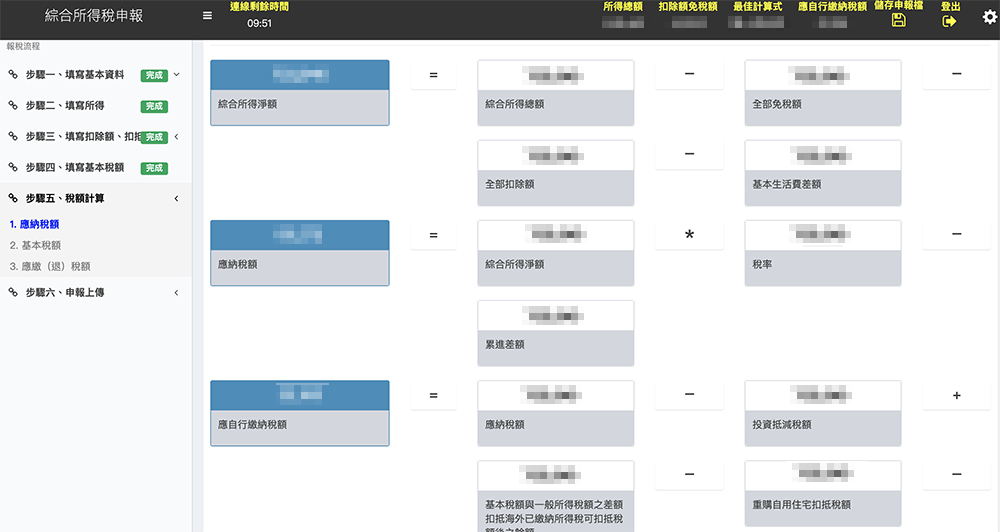
簡單來說呢,「綜合所得淨額」就是你總共賺的錢(綜合所得總額)減去一些有的沒的項目(免稅額、扣除額、基本生活費差額),而算出來的「綜合所得淨額」再乘以稅率並減去累進差額,就是你今年應該要繳的稅!
但這些要繳的税之中,有些可能公司已經幫你繳掉了,而且又可以扣掉一些抵免稅額,所以你只要看最下面那欄「應自行繳納稅額」即可,那些就是你要再掏出錢來繳的税。
2019 個人綜合所得稅稅率
雖然報稅系統已經幫大家寫好了,但還是給各位稅率的參考表如下(2019 年版)
| 綜合所得淨額 | 稅率 | 累進差額 |
| TWD0 – TWD540,000 | 5% | TWD0 |
| TWD540,001 – TWD1,210,000 | 12% | TWD37,800 |
| TWD1,210,001 – TWD2,420,000 | 20% | TWD134,600 |
| TWD2,420,001 – TWD4,530,000 | 30% | TWD376,600 |
| TWD4,530,001 – TWD10,310,000 | 40% | TWD829,600 |
算法為「應納稅額 = 綜合所得淨額*稅率 = 累進差額」;舉例來說,小明今年賺的錢,扣掉了上面說的「免稅額、扣除額」等等,算出來的「綜合所得淨額」為 200 萬元,那他適用於「1,210,001~2,420,000」的級距,也就是 20%。
這樣一來,小明要繳的稅就是「2,000,000*20% – 134,600」,算出來他要繳「265,400 元」。
最後,完成繳稅以及退稅設定!
數字算完之後,最後一個步驟就是「申報上傳」啦!這邊你可以選用晶片金融卡、信用卡、銀行帳號、委託取款轉帳繳稅、ATM等等各式各樣的支付方式。
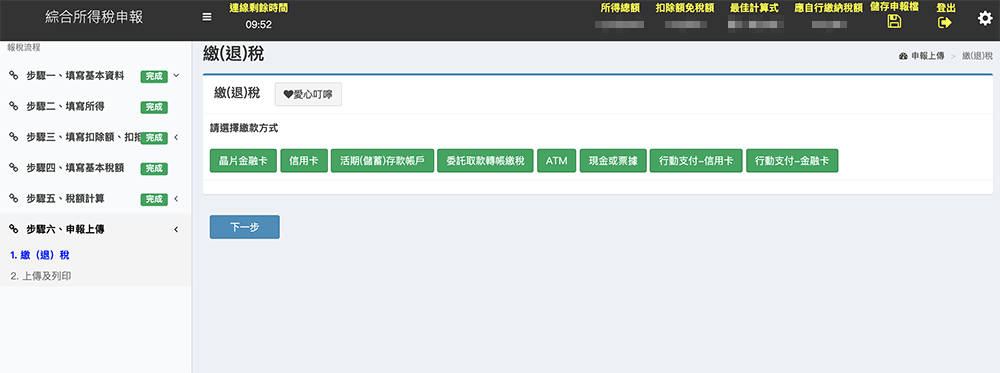
使用時,報稅係太也會詢問是否要設定退稅帳戶,這樣一來如果需要退稅,稅款就會直接匯給你;只要輸入銀行帳號即可完成設定。
最後這樣就可以完成申報啦!附上一張國家感謝大家貢獻的報稅吉祥物…

(話說這隻到底是什麼啊?精靈嗎?)
2019 線上報稅所需網站整理
這次報稅即使沒有任何軟體也沒問題!網站整理如下:
- 健保卡與密碼註冊:請點此
- 電腦元件安裝:請點此
- 晶片讀卡機推薦請點此
- 線上報稅網站:請點此
